Ako vytvoriť priehľadné pozadie pomocou programu Paint 3D
Rôzne / / August 05, 2021
Vlastná ROM | CyanogenMod | Aplikácie pre Android | Aktualizácia firmvéru | MiUi | All Stock ROM | OS OS
Obrázok s priehľadným pozadím viac oslovuje autorov ako sme my, aby ho mohli použiť na rôzne účely. Ako tvorcovia ho používame na odporúčané obrázky alebo na niečo iné. Ale nie každý obrázok je k dispozícii bez priehľadného pozadia a musíme ho cielene hľadať, aby sme mali konkrétny obrázok bez pozadia. Ak ste používateľom systému Windows, možno ste počuli o aplikácii Paint 3D, ktorá je s ňou predinštalovaná. A pomocou aplikácie Paint 3D môžete vytvoriť priehľadné pozadie všetkých obrázkov.
Toto je malý zábavný sprievodca, pomocou ktorého môžete urobiť priehľadné pozadie ľubovoľného obrázka a použiť ho na svoju úlohu. V tejto príručke vám ponúkneme kroky na vytvorenie priehľadného pozadia pomocou programu Paint 3D. Je to sprievodca, s ktorým by som sa osobne rád podelil, pretože bude dosť veľa ľudí, ktorí hľadajú taký super a ľahký trik, ako sa zbaviť nežiaduceho pozadia obrázka. Poďme teda bez ďalších okolkov priamo na samotný článok:
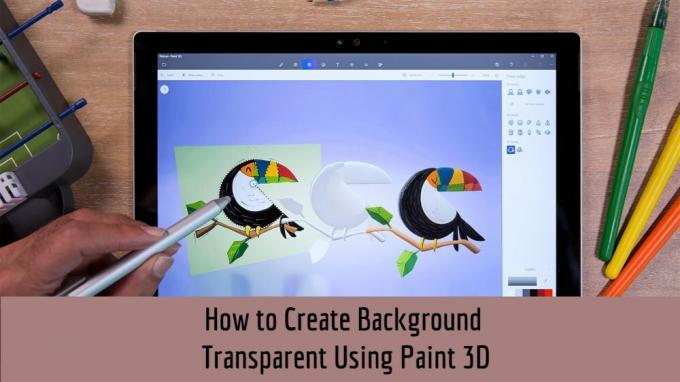
Obsah
- 1 Ako vytvoriť priehľadné pozadie pomocou programu Paint 3D
-
2 Odstráňte pozadie
- 2.1 Metóda 1:
- 2.2 Metóda 2:
- 3 Vytvorte priehľadné pozadie
Ako vytvoriť priehľadné pozadie pomocou programu Paint 3D
- Najskôr otvorte aplikáciu Paint 3D z ponuky Štart.
- Vložte obrázok, z ktorého chcete vytvoriť priehľadné pozadie, do programu Paint 3D.

- Potom po načítaní obrázka klepnite na voľbu Magic Select umiestnenú v hornej lište.

- Zobrazí sa výberové pole, ktoré musíte upraviť na obrázku, z ktorého chcete odstrániť pozadie.

- Klepnite na tlačidlo Ďalej, ako je to znázornené na obrázku vyššie.
- Program Paint 3D automaticky detekuje objekt vo vnútri obrázka.
- Po dokončení výberu klepnite na Hotovo.
- Kliknite na nástroj Odstrániť a vyberte časť obrázka, ktorú chcete z vášho výberu odstrániť.
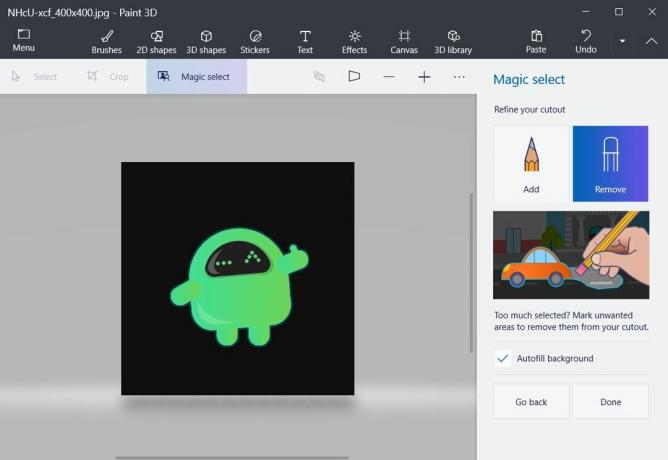
- Po stlačení tlačidla Hotovo sa zobrazí ďalšie výberové pole. Toto je ale rámček, ktorý bude označovať, že vybraný obrázok je samostatným objektom.

Odstráňte pozadie
Metóda 1:
- Obrázok ponechajte v režime výberu (krok 9 vyššie) a ťahajte ho mimo rámčeka.

- Klepnite na možnosť Vybrať a vytvorte rámček na pozadí, ako je to znázornené.
- Buď stlačte tlačidlo Odstrániť na klávesnici alebo tlačidlo na pravej strane.

- Všimnete si, že pozadie zbeleje.

- Teraz ste odstránili pozadie.
Metóda 2:
- Extrahovaný obrázok môžete skopírovať.
- Vložte ho do nového súboru.
- To je všetko! Váš obrázok je skopírovaný bez obrázka na pozadí.
Vytvorte priehľadné pozadie
- Kliknite na možnosti plátna, ako je uvedené nižšie.

- Prepnite možnosť Transparentné plátno.
- Všimnete si, že biele pozadie zmizlo.
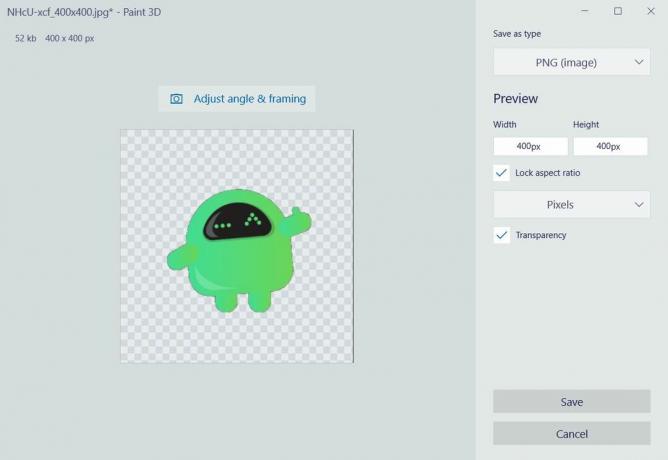
- Teraz stlačte ikonu Menu a uložte obrázok.
- Vyberte formát ako PNG a klepnite na možnosť Transparentnosť.
- To je všetko!
Takže, tu to máte z mojej strany v tomto príspevku. Dúfam, že sa vám tento príspevok páčil a podarilo sa vám odstrániť pozadie obrázka a urobiť ho priehľadným pomocou programu Paint 3D. Dajte nám vedieť v komentároch nižšie, či sa vám tento príspevok páčil alebo nie. Do ďalšieho príspevku... Na zdravie!



